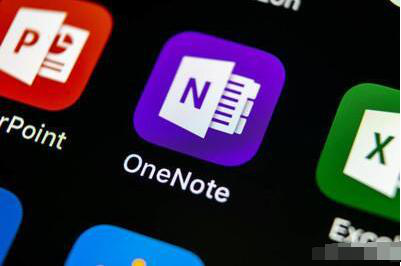
onenote下载 onenote小技巧分享图一
1.笔记分类
首先新建一个笔记本时它会问你是否和他人共享,这个功能方便和他人一起作业 。笔记分类最高层是笔记本,其次是节,再到页面。ctrl+T可以快速增加新分区,还能随意拖动分区的排列位置。
2.建立内容
每个分区底下都会有一个空白页面,我们可以给这个页面一个标题,同时这个标题也会是这个页面的名称。输入好后按下回车就可以输入内容,里面文字框的大小可以随意调动。要是想在里面加一个超链接,可以按ctrl+K快捷键完成超链接。相对于其它的笔记软件,onenote最大的特点之一就是可以任意在空白处来输入新的内容,还可以拖动文字框来随意排列。如果太挤还能选择-插入-插入空间来完成。
3.截图和绘图
onenote本身也有截图和绘图功能,那么只要在插入里按下画面剪辑,就可以直接截取地图中我要的区域,另外,如果你想在地图片上加一些标记,你可以切换到绘图来绘制你要的图案。
4.待办事项
onenote也是一个很适合用来做待办事项的一款笔记本软件,按下快捷键ctrl+N可以新增一个空白页面,我们只要将文字全选回到常用-按下待办事项就可以了,方便追踪每个任务的执行进度。
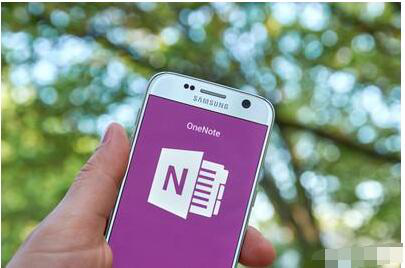
onenote下载 onenote小技巧分享图二
5.表格公式
onenote和其它office的软件一样也有表格功能,我们只要切换到插入-表格。只是onenote表格不像excel具有计算的能力,也可以面界面标签中按下-转换excel试算表,通过编辑功能切换到excel的界面来建立总金额的公式,在excel里面计算出总金额然后闭总金额视窗,就可以计算出来了。
6.档案附件
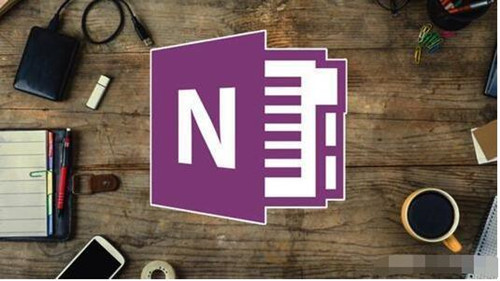
onenote下载 onenote小技巧分享图三
如果想在笔记中夹带常见的文书档案,像word,excel,fdf等等,你可以选择插入标签-档案附件。
7.云端笔记
有时我们借用别人的电脑或公共电脑,需要查询自己的onenote笔记时,别忘了onenote也有提供网页的版本哦。我们打开谷歌输入onenote然后登录自己账号就可以了。
8.与他人共享
如果你要和别人共同编辑一份笔记,可以打开档案标签,点开共用笔记本邀请链接。填上对方的email及权限。大家就可以同时编辑一份笔记了哦。
以上就是onenote下载 onenote小技巧分享,还有其它更多方便的功能就不一一多说了,那么,你的笔记本软件是onenote吗?还是其它更好用的笔记本呢?留言下方告诉大家吧。






